曾經試用過LastPass (12美金/月)、 1Password(2.99/月)等付費的帳號密碼管理工具。
後來,因為付費的問題就放棄了。
後來發現非常多文章介紹KeePass。
KeePass本身是一個桌面應用程式,但,記最多密碼的都是一堆網站。
要怎麼樣更快速的登入網站呢!?這是這篇文章的重點。
KeePass本身是一個桌面應用程式,當我們開啟網站要登入時,必須KeePass和網頁來回操作。
最近才想說,LastPass有個功能可以透過附加元件快速登入網站,KeePass應該也有吧!
在我偏好的Firefox中,有如此的擴充套件:KeeFox
安裝後擴充套件後,第一次會需要設定KeePass應用程式位置。
沒裝過就跟著官方做。
有裝過,至KeeFox選項,KeePass頁籤中,設定應用程式位置。
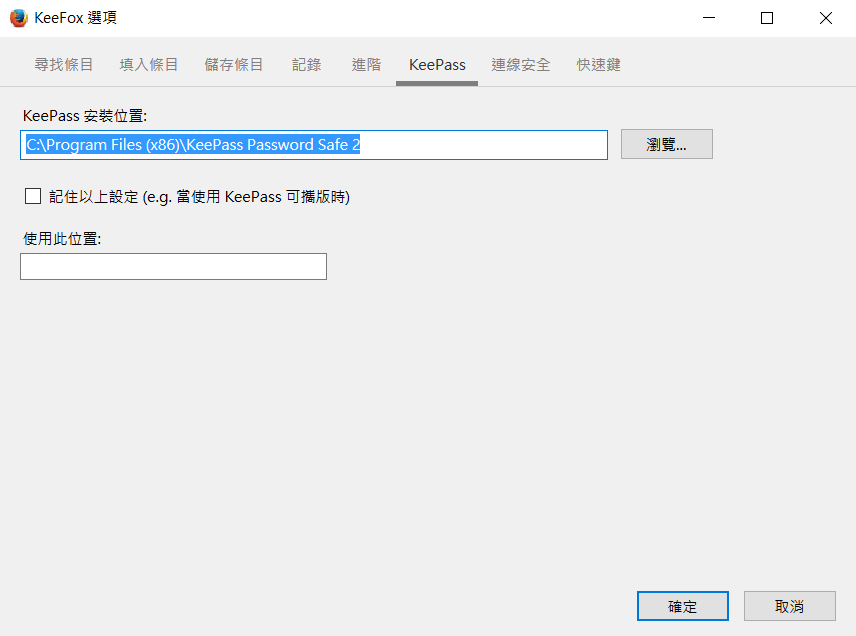
設定完,重開一下Firefox,該元件會再下載所需檔案到原本路徑下。
之後,在你的附加元件列,若你沒有開啟過任何資料庫,會是這樣的圖示:
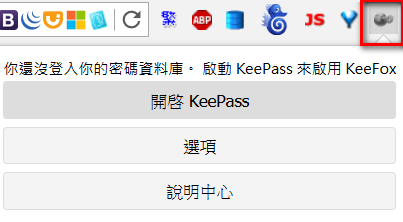
點下開啟,就會啟動KeePass.exe,開啟你要使用的資料庫。
開啟後會變成下方圖示:
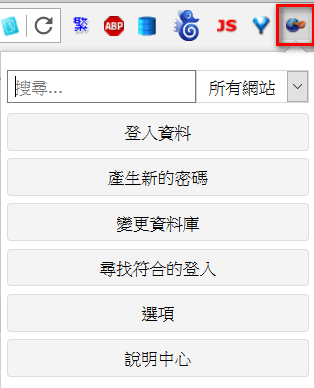 成功開啟資料庫後,當你瀏覽的網址與你設定時輸入的網址Domain相同時,即會自動提示。
成功開啟資料庫後,當你瀏覽的網址與你設定時輸入的網址Domain相同時,即會自動提示。
以我的Facebook為例,KeeFox找到我對應的帳號密碼,如紅框處。
 按下紅框處,就會自動登入了!
按下紅框處,就會自動登入了!
是不是非常快速呢!!!
若有些網站比較特別(例如網路銀行),也可以單純複製出來帳號或是密碼部分。
如下圖:
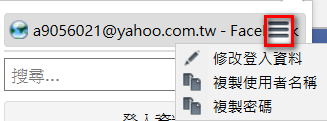
KeePass,其實自己也很多擴充元件。
像我,其實我有多台電腦,所以,我把我的資料庫存在放Google雲端中。
有一個擴充元件叫: KeeAnywhere,支援多種雲端空間。
最後,貼心提醒,這種資料庫管理元件多少都會有風險。
要用就不要怕,怕就乖乖回到大腦+紙筆的年代吧!!
一個月省下最多3XX元,也是不無小補。